SQLite 데이터베이스 파일의 파일 확장자
- SQLite 데이터베이스 파일 확장자
- SQLite 데이터베이스 확장에 액세스하거나 수정하기 위한 도구
- Android를 사용하여 SQLite 데이터베이스 보기
- 확장자가 있는 SQLite 데이터베이스 파일 만들기
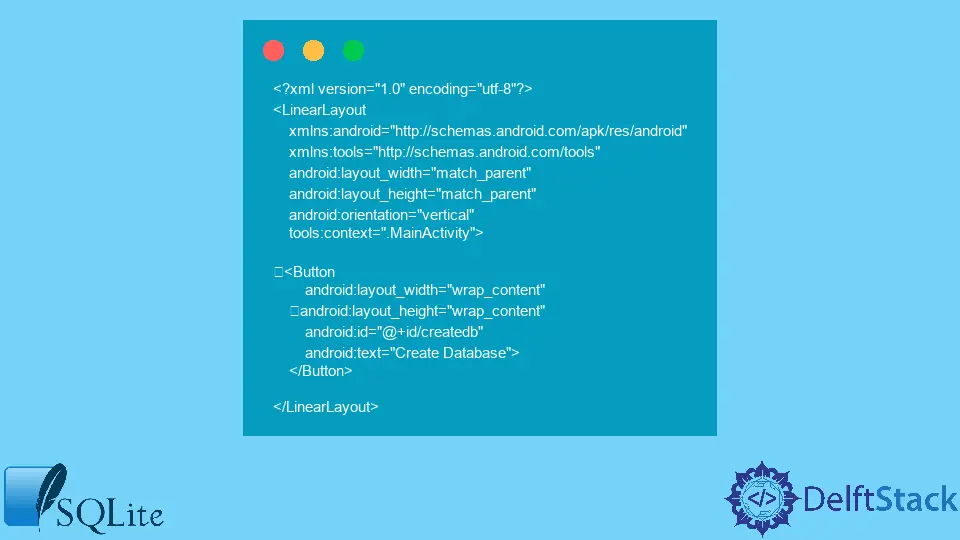
Android 운영 체제에서는 SQLite 데이터베이스를 사용하여 데이터를 로컬에 저장합니다. SQLite는 전화기에서 로컬로 사용자 데이터를 생성, 읽기, 업데이트 및 삭제할 수 있는 오픈 소스 데이터베이스입니다. 이 데이터베이스는 데이터베이스를 사용하고자 할 때마다 사용할 수 있습니다. SQLite에서 데이터는 테이블 형식으로 저장됩니다. 이 테이블은 엑셀 시트 스타일과 유사합니다. 로컬 장치에서 파일은 전화기의 다른 파일 확장자로 저장됩니다.
SQLite 데이터베이스 파일 확장자
SQLite 데이터베이스에 대해 특정 파일 확장자를 사용하기 위한 요구 사항은 없습니다. 원하는 파일 확장자를 사용할 수 있습니다. 원하는 확장을 사용하는 것은 개발자의 개인적인 선택입니다.
대부분 개발자는 데이터베이스 스키마와 유사한 파일 확장자를 사용합니다. 예를 들어 데이터베이스 스키마를 파일 확장자 또는 형식으로 사용합니다. 따라서 파일의 로그를 저장하는 경우 색인 정보를 저장하기 위해 .logs 확장자 또는 .index로 저장합니다.
마찬가지로 개발자가 일반적인 파일 확장자를 사용하려는 경우 가장 일반적인 이름인 .sqlite3가 사용됩니다. 데이터베이스와 함께 사용되는 SQLite의 버전을 보여줍니다.
SQLite 파일 확장자에 대한 시나리오 토론
회사에서 고객이 데이터베이스와 상호 작용하거나 어떤 작업을 수행할 수 없도록 하는 배포 가능한 소프트웨어를 개발한다고 가정합니다. 그런 다음 사용자가 데이터베이스의 백업 복사본을 만들기 위해 데이터베이스와 상호 작용하기를 원할 수 있으므로 데이터베이스 파일 확장명을 무엇이든 대신 .db로 지정해야 하는 이유가 있습니다.
이 경우 파일 확장자가 .sqlite 또는 .anything인 경우 사용자가 데이터베이스를 변경하거나 엉망으로 만들 수 있으며 이로 인해 데이터베이스가 손상될 수 있으므로 유형에 따라 다릅니다. 파일 확장자는 SQLite 데이터베이스에 사용됩니다.
SQLite 데이터베이스 확장에 액세스하거나 수정하기 위한 도구
표준 SQLite 파일 확장자의 경우 SQLiteStudio는 다양한 파일 형식을 사용하여 데이터에 액세스하거나 수정합니다. 이 파일 형식에는 개발 및 배포 목적으로 기본적으로 사용되는 db|sdb|sqlite|db3|s3db|sqlite3|sl3|db2|s2db|sqlite2|sl2)가 포함됩니다.
따라서 도구를 사용하려면 SQLite 데이터베이스에 대한 특정 형식이 필요합니다. 어떤 도구를 사용하든 SQLite 데이터베이스의 파일 확장자는 해당 도구가 결정하도록 하십시오.
안드로이드 폰에서 SQLite 데이터베이스 파일을 열면 어떤 파일 확장자가 사용되는지는 중요하지 않습니다. 안드로이드 폰은 데이터베이스를 찾을 것이고, 사용자는 번거롭게 올바른 파일 확장자 없이 데이터베이스를 쉽게 볼 수 있습니다.
차이점은 운영 체제에서 SQLite 데이터베이스를 보기 위해 드라이브에서 데이터베이스 파일을 복사하거나 이동할 때 도구가 적절한 파일 확장자를 알아야 한다는 것입니다. 데이터베이스에 파일 확장자가 없거나 잘못된 파일 확장자가 있는 경우 도구는 데이터베이스 파일을 열 수 없습니다.
따라서 SQLite 스튜디오와 같은 도구를 사용하는 경우 도구는 .db 확장자가 없는 데이터베이스 파일을 식별할 수 없습니다.
Android 애플리케이션에서 SQLite 데이터베이스를 생성할 때 데이터베이스 헤더 형식에 SQLite 형식 3\000과 같은 정보가 포함되어 SQLite 데이터베이스 파일임을 나타내므로 파일 확장자에 대한 걱정 없이 전화기에 데이터베이스 파일을 생성합니다. 파일을 올바르게 인식하기 위해 사람이나 일부 운영 체제에 대한 SQLite 데이터베이스 형식만 필요합니다.
Android를 사용하여 SQLite 데이터베이스 보기
시작하려면 Android Studio를 사용하여 프로젝트를 생성하거나 이미 SQLite 데이터베이스 연결이 있는 Android Studio에서 프로젝트를 열어야 합니다. SQLite 데이터베이스에는 내부에 일부 레코드가 있어야 합니다.
다음은 휴대폰의 개발자 설정에서 디버깅 모드를 켜서 안드로이드 장치를 안드로이드 스튜디오에 연결하는 것입니다. 장치가 성공적으로 연결되면 android studio는 편집기에 전화 이름을 표시합니다.
그런 다음 Android Studio의 오른쪽 하단에서 Device File Explorer를 클릭합니다. 탐색기 내에서 애플리케이션 패키지 이름을 검색합니다.
패키지 이름 안에 .sqlite 확장자가 있는 데이터베이스 파일을 볼 수 있습니다. SQLite 데이터베이스 파일을 보려면 파일을 다운로드하고 SQLite 브라우저에서 확인해야 합니다.
확장자가 있는 SQLite 데이터베이스 파일 만들기
.xml 및 .java 소스 파일을 생성하여 각각 레이아웃 및 기능 파일을 생성합니다.
main_activity.xml 파일:
<?xml version="1.0" encoding="utf-8"?>
<LinearLayout
xmlns:android="http://schemas.android.com/apk/res/android"
xmlns:tools="http://schemas.android.com/tools"
android:layout_width="match_parent"
android:layout_height="match_parent"
android:orientation="vertical"
tools:context=".MainActivity">
<Button
android:layout_width="wrap_content"
android:layout_height="wrap_content"
android:id="@+id/createdb"
android:text="Create Database">
</Button>
</LinearLayout>
main_Activity.java 파일:
import android.os.Bundle;
import android.view.View;
import android.widget.Button;
import android.widget.Toast;
import androidx.appcompat.app.AppCompatActivity;
public class MainActivity extends AppCompatActivity {
private Button createDB;
private DBHandler dbHandler;
@Override
protected void onCreate(Bundle savedInstanceState) {
super.onCreate(savedInstanceState);
setContentView(R.layout.main_activity);
createDB = findViewById(R.id.createdb);
dbHandler = new DBHandler(MainActivity.this);
createDB.setOnClickListener(new View.OnClickListener() {
@Override
public void onClick(View v) {
dbHandler.addNewEntry("Hello World");
Toast
.makeText(MainActivity.this, "A new text has been added to the SQLite database",
Toast.LENGTH_SHORT)
.show();
}
});
}
}
DBHandler.java 파일:
import android.content.ContentValues;
import android.content.Context;
import android.database.sqlite.SQLiteDatabase;
import android.database.sqlite.SQLiteOpenHelper;
public class DBHandler extends SQLiteOpenHelper {
private static final String DB_NAME = "newdb";
private static final int DB_VERSION = 1;
private static final String TABLE_NAME = "mytable";
private static final String ID_COL = "id";
private static final String WORD = "word";
public DBHandler(Context context) {
super(context, DB_NAME, null, DB_VERSION);
}
@Override
public void onCreate(SQLiteDatabase db) {
String query = "CREATE TABLE " + TABLE_NAME + " (" + ID_COL
+ " INTEGER PRIMARY KEY AUTOINCREMENT, " + WORD + " TEXT)";
db.execSQL(query);
}
// this method is used to add a new course to our sqlite database.
public void addNewCourse(String myword) {
SQLiteDatabase db = this.getWritableDatabase();
ContentValues values = new ContentValues();
values.put(WORD, myword);
db.insert(TABLE_NAME, null, values);
db.close();
}
@Override
public void onUpgrade(SQLiteDatabase db, int oldVersion, int newVersion) {
db.execSQL("DROP TABLE IF EXISTS " + TABLE_NAME);
onCreate(db);
}
}
Hi, I'm Junaid. I am a freelance software developer and a content writer. For the last 3 years, I have been working and coding with Python. Additionally, I have a huge interest in developing native and hybrid mobile applications.
LinkedIn